先看看效果圖:

效果圖二:

原圖:

|||
1.打開文件,復制一層,得到背景復本。執行菜單命令:“濾鏡”-->”其他”-?>”高反差保留”,半徑為1,圖層模式改為”疊加”;這樣做是為了做銳化,記得半徑就為1,不能設大了.添加圖層蒙版,擦試人物邊緣的噪點.銳化過度的地方,就是你要擦拭的地方.

2.新建一層,按ctrl+alt+shift+e蓋印圖層,為該圖層2磨皮,方法不唯一,注意把握一個度,保留相應細節.具體參數與軟件就不提供了(用neatimage、noiseware professional 、portraiture、topazasharpen外掛濾鏡都行),具體如何安裝,如何下載,自己解決,反正要把皮膚上的噪點弄順滑,雖然不要你做到像洋娃娃,吹彈可破的地步。

3.復制一層,得到圖層副本2。執行:圖像-->應用圖像,參數如下,效果在下。


|||
4.新建一個“純色”調整圖層,顏色值為(#3494bc),混合模式改為:正片疊底,對該純色填充調整圖層執行“應用圖像”,再次執行應用圖像 。




|||
5.新建一層,蓋印圖層(ctrl+alt+shift+e),得到圖層3,把(顏色填充1與圖層副本關閉),馬上,把圖層3,混合模式改為“濾色”,不透明度改為“29%”,按alt鍵同時添加圖層蒙版,得到一個圖層蒙版為黑色的蒙版,再用白色畫筆把mt皮膚擦試出來(背部,臉部,手臂)效果如圖


6.新建一個“曲線“調整圖層,數據如圖:

7.新建一個“可選顏色“調整圖層”,數值如下:

|||
8.再建立一下“可選顏色“調整圖層”,數值如下:
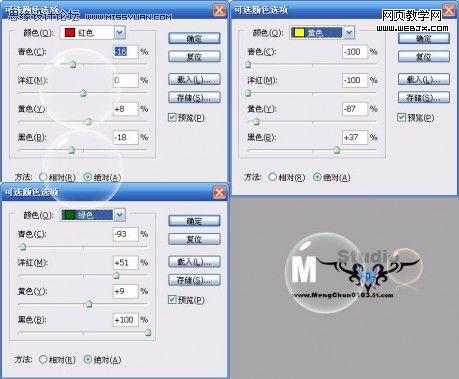
教程到這也快差不多了,泡泡就是用“濾色”把黑色褪底就可以了。
我做的步聚大致是這樣。假如再往下面寫下去教程會很長,我也吃虧。提供一下大致思路。為什么做著做著,要關閉一些圖層呢,那是為了做鋪墊。整體效果是出來了。假如要細修,還得花些時間,細修也沒必要講了,看平時積累,一直不寫教程,就是難得上傳、截圖什么的。
就臉部來說,“眼睛”添加一些高光,用加深減淡工具來增加立體感,眼白也不要減得太白,因為有明暗過渡。臉部加點腮紅,勾一個選區,羽化一下,用曲線去調,降低透明度。
為是初學者,各教程,我也看過,取長補短,恰如其分的用別人的東西,并不是一壞事。假如有人說我,上面的方法,有人已經用過了,那我只能說,你是對的。恰好其分吧,關鍵不是懂得多,在于懂得運用手中已懂得的。只是比賽還沒結束,寫好幾天了,也想早點發。比賽也快結束了,我發著,也不會礙著事吧。只是在評圖的時候可能出現類似圖了。但每一個人手工不同,效果還是有精細之分。
得到最終效果圖:

效果圖二:

效果圖二所需要的素材:

新聞熱點
疑難解答